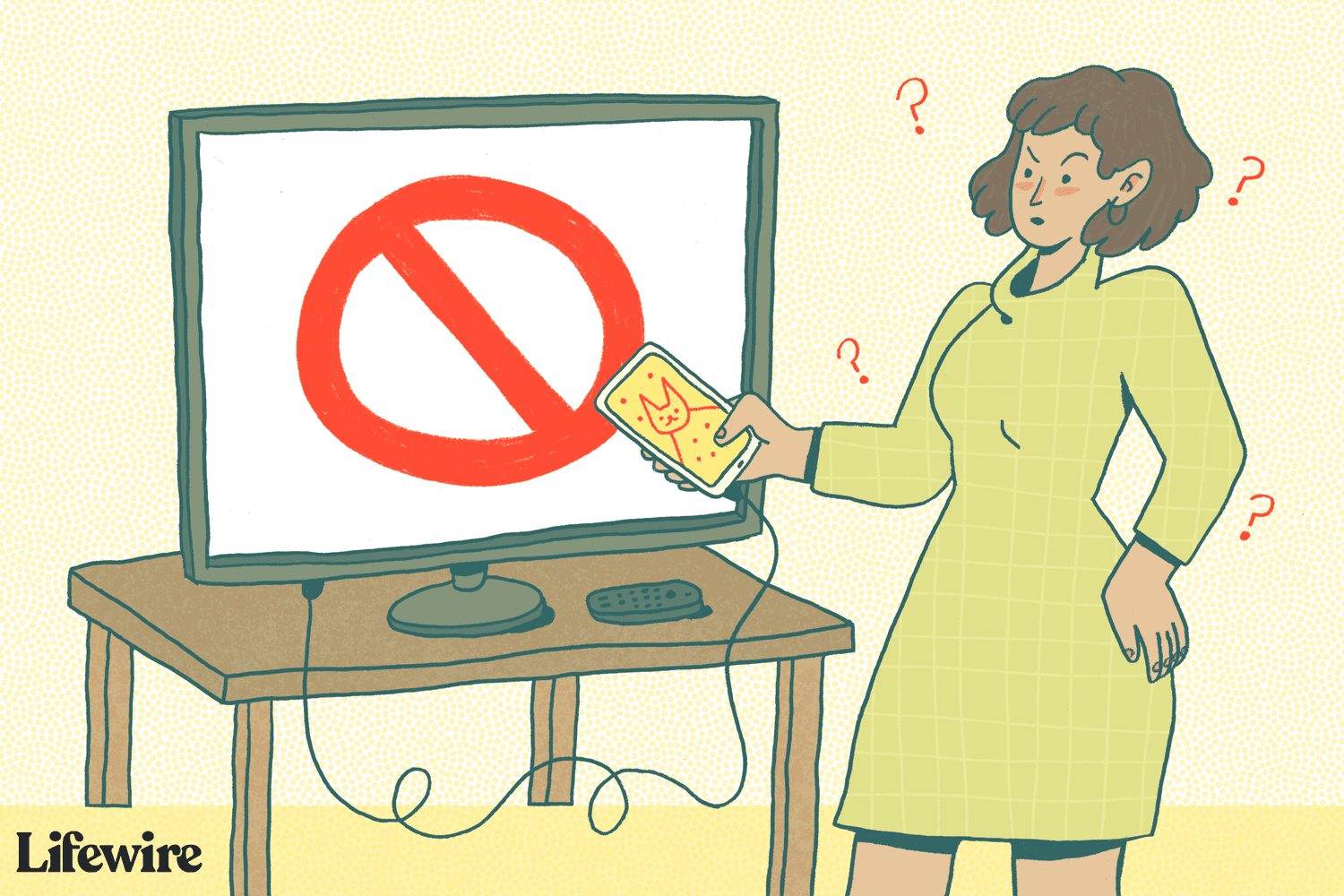Tavallisena liitäntälaitteena televisioille, pelikonsoleille, mediastriimille, digisovittimille ja videoprojektoreille HDMI on tärkeä osa kaikkia viihdeasetuksia. Tämä vianetsintäopas koskee kaikkia HDMI:hen liittyviä laitteita, olipa kyse sitten tietokoneesta, televisiosta jne.
Miksi HDMI-ongelmia ilmenee
HDMI:n pitäisi helpottaa kaikkien laitteidesi yhdistämistä yhdellä HDMI-kaapelilla sekä ääntä että videota varten. Tätä varten liitettyjen laitteiden on oltava «lisensoituja» viestimään keskenään käyttämällä HDCP-standardia. Tätä kykyä tunnistaa media ja laitteet ja kommunikoida niiden kanssa kutsutaan «HDMI-kättelyksi». Jos kättely ei toimi, se tarkoittaa, että yksi tai useampi liitetty laite ei tunnista HDMI-signaaliin upotettua HDCP-koodausta. Tämä johtaa yleensä siihen, että et pysty katsomaan elokuviasi tai pelaamaan videopelejäsi. Voit kiertää tämän ongelman jollakin tavalla. Näin voit tehdä HDMI-ongelmien vianmäärityksen.
Viallisen HDMI-liitännän vianmääritys
Tässä on joitain vaiheita, jotka voivat auttaa ratkaisemaan HDMI-yhteysongelmia, jotta voit palata pelaamiseen tai katseluun.
-
Tarkista HDMI-kaapelin liitännät: Varmista, että kaapeli on kunnolla kiinni molemmista päistä. HDMI-liitännät eivät sovi yhtä tiukasti kuin komponentti- tai komposiittivideoliitännät ja joskus lipsahtavat ulos. Jos näin tapahtuu usein, harkitse lukkojen ostamista HDMI-kaapeleille tai itsestään sulkeutuville kaapeleille.
-
Käännä laitteidesi käynnistysjärjestys päinvastaiseksi: Jos sinulla on tapana käynnistää ensin televisiosi ja sen jälkeen muut laitteet, yritä käynnistää ensin toissijaiset laitteet ja sitten televisio. Jos sinulla on useita HDMI-komponentteja, kokeile käynnistää ne eri järjestysyhdistelmissä. Kun olet määrittänyt parhaan käynnistysjärjestyksen, voit kirjoittaa sen muistiin myöhempää tarvetta varten.
-
Kokeile toista HDMI-tuloa: Vaihda toiseen television tuloon kaukosäätimellä ja vaihda sitten takaisin HDMI:hen nähdäksesi, onko signaali lukittu oikein. Jos tämä ei auta, liitä laitteesi toiseen HDMI-tuloon ja toista yllä olevat vaiheet. Varmista, että valitset oikean tulon laitteelle, jota yrität käyttää, oli se sitten pelikonsoli tai Blu-ray-soitin. Jotkut laitteet on viritetty tietylle kanavatulolle, ja sinun on viritettävä kyseiselle tulolle television kaukosäätimestä.
-
Tarkista lähdelaitteesi tarkkuusasetus: Jos HDMI-laitteessasi on asetusvalikko videon tarkkuuden säätämiseksi, varmista, että sen asetuksena on AUTO. Jos näin on, nollaa se vastaamaan television tai videoprojektorisi sisäänrakennettua resoluutiota, kuten 720p, 1080p tai 4K, jos sinulla on 4K-yhteensopiva televisio tai videoprojektori.
-
Eliminoinnin käyttöprosessi: Jos laitteesi on liitetty äänivastaanottimeen tai muuhun välittäjään, irrota HDMI-liitin ja liitä se suoraan televisioon. Jos se toimii, käyttämäsi vastaanotin tai välilaite on todennäköisesti ongelma. Pidä HDMI-lähde kytkettynä televisioon ja tee erillinen ääniliitäntä laitteestasi televisioon, kunnes voit diagnosoida vastaanottimen ongelman. Jos ongelma on äänivastaanottimen HDMI-tulossa, saatat silti pystyä käyttämään vastaanottimen äänituloja äänen lähettämiseen HDMI-laitteesta.
-
Tarkista laiteohjelmistopäivitykset: Tarkista verkosta, onko TV:n, HDMI-laitteen tai äänivastaanottimen laiteohjelmistopäivityksiä. Hae myös käyttäjien kommentteja tai valituksia HDMI-kättelyongelmista ja seuraa keskusteluja ja linkkejä ehdotettuun ratkaisuun.
Viallisen HDMI-liitännän vianmääritys HDR-televisiossa
HDR:n käyttöönoton monissa 4K Ultra HD -televisioissa tiedetään aiheuttavan HDMI-yhteysongelmia. Jos sinulla on HDR (High Dynamic Range) -televisio eikä mikään yllä olevista vaiheista toimi, seuraa näitä vianetsintävinkkejä:
-
Varmista, että äänivastaanottimesi tai muu välilaite on HDR-yhteensopiva.
-
Varmista, että videoprojektorin TV:n laiteohjelmisto on ajan tasalla.
-
Jos et ole vielä tehnyt, vaihda HDMI-kaapeli Hi-Speed HDMI-kaapelilla, jonka nopeus on vähintään 10,2 Gbps, mutta mieluiten 18 Gbps.
-
Jos sinulla on HDR-laite, kuten UHD Blu-ray -soitin tai suoratoistolaite, liitettynä HDR-yhteensopivaan televisioon, televisio ei ehkä tunnista HDR-koodattua sisältöä. Kun HDR-TV tai videoprojektori havaitsee HDR-signaalin, näyttöön tulee vahvistusviesti. Jos ei, ongelma voi olla yhteensopivuusongelma eikä liitettävyys.
-
Jos televisiosi tai videoprojektorisi ei vieläkään tunnista HDR-lähdettä asetusten muuttamisen ja kaapelien päivittämisen jälkeen, ota yhteyttä television tai HDMI-lähdelaitteen tekniseen tukeen.
HDMI-DVI- tai DVI-HDMI-liitännän vianmääritys
Jos yrität liittää HDMI-laitteen televisioon, jossa on DVI-liitin, saatat joutua käyttämään HDMI-DVI-muunnoskaapelia. Vaihtoehtoisesti voit käyttää HDMI-kaapelia, jossa on lisätty HDMI–DVI-sovitin, tai DVI-kaapelia DVI–HDMI-sovittimella. Tämä mahdollistaa tiedonsiirron HDMI- ja DVI-laitteiden välillä. Vaikka HDMI voi siirtää sekä video- että äänisignaaleja, DVI-liitännät voivat siirtää vain videosignaaleja. Tämä tarkoittaa, että jos liität HDMI-lähdelaitteen DVI-varustettuun televisioon, sinun on tehtävä erillinen ääniliitäntä. Televisiosta riippuen tämä voidaan tehdä RCA- tai 3,5 mm (AUX) ääniliitännällä. Vanhemmissa DVI-varustetuissa televisioissa ei ehkä ole laiteohjelmistoa HDMI-lähdelaitteen tunnistamiseen. Ota yhteyttä laitteen valmistajaan jatkaaksesi.
Viallisen HDMI-liitännän vianmääritys kannettavalla tietokoneella tai tietokoneella
Jos yrität käyttää tietokonetta tai kannettavaa tietokonetta lähdekomponenttina, varmista, että tietokoneesi asetuksissa on määritetty HDMI oletuslähtöliitännäksi. Jos et saa kuvaa kannettavasta tietokoneesta television näytölle, kokeile näitä vianetsintävinkkejä:
-
Käynnistä tietokone HDMI-kaapelilla, joka on liitetty televisioon, joka on jo päällä.
-
Käynnistä tietokoneesi television ollessa pois päältä ja käynnistä sitten televisio.
-
Käynnistä tietokone ja käynnistä televisio ennen HDMI-kaapelin liittämistä. Jos televisiossasi on Video Graphics Array (VGA) -tulo, saatat joutua käyttämään sitä HDMI:n sijaan.
Viallisen HDMI-liitännän vianmääritys langattomalla HDMI:llä
Langattomat HDMI-laitteet – laitteet, jotka käyttävät ulkoista lähetintä audio-/videosignaalien lähettämiseen langattomasti vastaanottimeen – voivat myös aiheuttaa yhteysongelmia. On olemassa kaksi pääasiallista «HDMI langatonta» -muotoa, joista jokainen tukee omaa tuoteryhmäänsä: WHDI ja Wireless HD (WiHD). Niiden tarkoituksena on helpottaa HDMI-laitteiden liittämistä ilman kaapelia. Jos yrität yhdistää langattoman HDMI-laitteen, noudata näitä vianetsintävaiheita:
-
Muuta langattomien laitteiden etäisyyttä ja sijaintia. Kuten Wi-Fi-verkon kohdalla, onnistunut langaton HDMI-yhteys edellyttää vähimmäisetäisyyttä, selkeää linjaa ja rajoitettuja häiriöitä. Erityisen pitkiä matkoja varten on harkittava muita HDMI-liitäntävaihtoehtoja.
-
Kokeile erilaisia käynnistyssarjoja edellä mainitulla tavalla.
-
Tarkista tuotteen tekniset tiedot ja yhteensopivuus minkä tahansa langattoman HDMI-laitteen kanssa. Langattomilla HDMI-laitteilla on monia teknisiä eroja merkkien, mallien ja alan standardien suhteen, eivätkä laitteet välttämättä ole yhteensopivia kaikkialla.
FAQ
-
Kuinka liitän kannettavan tietokoneen televisiooni HDMI:n kautta?
Liitä kannettava tietokone televisioon liittämällä HDMI-kaapelin toinen pää televisioon ja toinen tietokoneeseen. Varmista, että televisiosi HDMI-tulolähde on sovitettu käyttämääsi HDMI-porttiin. Saatat tarvita tietyn HDMI-sovittimen kannettavan tietokoneen mallia varten.
-
Kuinka liitän television digiboksiin HDMI:n kautta?
Liitä televisio digiboksiin HDMI-kaapelilla ja vaihda sitten television tulo valitsemaasi HDMI-porttiin. Jotkin HDTV:t eivät salli portin valitsemista, ennen kuin olet muodostanut yhteyden.
-
Kuinka käytän HDMI-kytkinrasiaa?
Asenna HDMI-kytkinrasia liittämällä mikä tahansa HDMI-kaapelilla varustettu laite kytkinrasian tuloihin. Liitä sitten televisio kytkinrasian HDMI-lähtöön.